Inhaltsverzeichnis
Das Default-User-Profil unter Windows 7
Hinweis zum Löschen: Das Löschen der User-Profile sollte immer über die Benutzerprofil-Einstellungen von Windows erfolgen, da mit jedem Löschen sowohl der Profilordner unter C:\Users als auch dessen Eintrag in der Registry entfernt werden muss.
Auch unter Windows 7 gibts ein Default-User-Profile, dessen Anpassung aber etwas schwieriger als in Windows XP ist. Ursache ist der offizielle Standpunkt von Microsoft, dass ein Default-User-Profile nur mit dem (umständlichen) Tool „SysPrep“ herzustellen ist.
Bei mehreren Versuchen war meist nicht genau nachzuvollziehen, warum das Profilkopieren mal scheiterte und mit der fast gleichen Konfiguration mal funktionierte. Da hilft eben nur ausprobieren und ggf. das Image zurücksetzen.
Nachteilig ist auch, daß bei Windows 7 selbst ein einfaches Profil (mit Firefox und LibreOffice) schon eine beachtliche Größe von über 50 MB erreicht.
→ Abspecken des Windows 7 Default-User-Profile
Für das korrekte Setzen des Default-User-Profils müssen 3 Aktionen durchgeführt werden. Insbesondere sind die Zugriffsrechte das problematische daran.
A. Das Profil des Vorlagenbenutzers (meist der pgmadmin) nach C:\Users\Default kopieren
B. Die Rechte in C:\Users\Default korrekt setzen
C. Die Registry-Pfade des User-Zweiges anpassen
Bisherige Lösungsvorschläge:
1. Nach paedML-Handbuch
siehe → http://lml.support-netz.de/handbuch50/ch07s05s03.html
Dort findet man auch Hilfen zu den Profileinstellungen wie z.B. zum Home-Verzeichnis setzen.
Dabei werden durch einen Kopier- und Umbenennungs-Vorgang die Zugriffsrechte automatisch gesetzt (Lösung zu A und B).
Schließlich werden durch ein logon-script die Pfade in der Registry des Users-Zweiges angepasst (Lösung zu C).
2. Freeware-Tool "DefProf"
Scheint die einfachste Methode zu sein. Das Tool passt das Default-Profil an das eines beliebigen Vorlagenusers (hier z.B. pgmadmin) an. Was dabei alles angepasst wird ist nicht dokumentiert.
Download → http://www.forensit.com/support-downloads.html
Das Programm dann nach C:\Windows\ kopieren und in einer Konsole mit Admin-Rechten ausführen:
C:\> defprof pgmadmin
Folgende Verzeichnisse müssen im Profil des Vorlagenusers vorhanden sein: AppData, Desktop, Favorites, Documents, Downloads, Links.
→ Insbesondere das Verzeichnis „Documents“ (engl. Schreibweise).
Inwieweit nun noch Aktion C notwendig ist, muss getestet werden. Es ist scheinbar nicht mehr notwendig.
Wenn dabei die Benutzerdienstanmeldung fehlschlägt → Punkt 4 (s.u.) durchführen.
3. Mit dem Tool "WindowsEnabler"
PROBLEM: Diese Lösung funtionierte bei einer Windows7 Installation leider nicht mehr (Dez 2014)
Der Button zum Kopieren des Vorlagenbenutzer-Profils (z.B. pgmadmin) nach Default ist ausgegraut. Dies kann das Tool „WindowsEnabler“ aufheben, so dass danach wie bei Windows XP der Kopiervorgang möglich ist.
Download → Windows Enabler 1.1
Das Programm muss nicht installiert werden, nach dem Start findet man es als Tray-Icon. Es muss mit Administrator-Rechten ausgeführt werden. Falls der Kopiervorgang nicht abläuft, müssen ggf. vorher noch die Zugriffsrechte angepasst werden (siehe Punkt 4).
Vorgehen:
- als lokaler Admin die Benurzerprofil-Einstellungen von Windows aufrufen
- WindowsEnabler starten, im Tray anklicken und damit aktivieren → „On“ (siehe roter Pfeil)
- das pgmadmin-Profil auswählen
- den „Kopieren nach …“ - Button anklicken - er wird schwarz - und dann nochmals anklicken
- Nun wie bei WinXP: Profil kopieren nach
C:\Users\Defaultfür Benutzer\Jeder
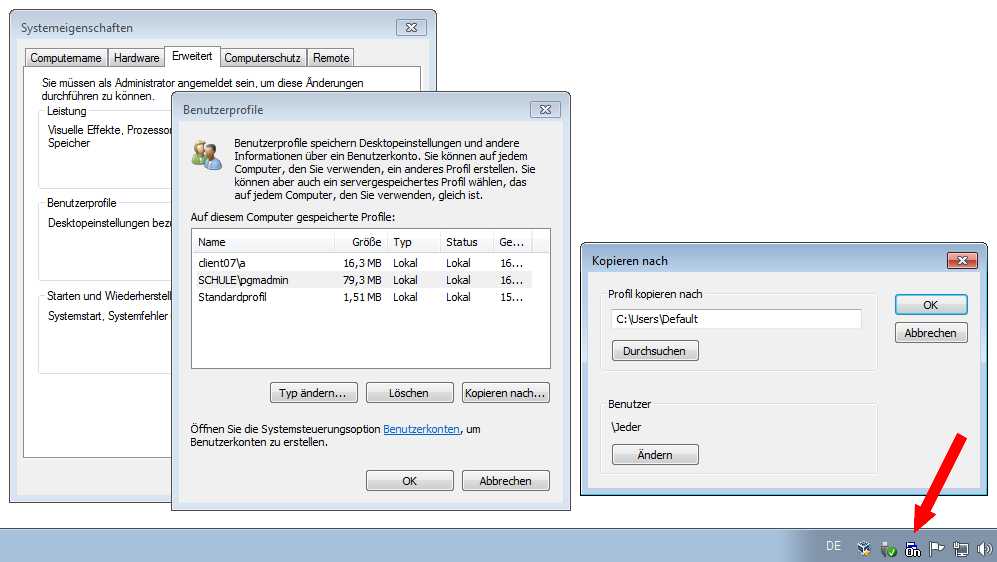
Damit sind die Aktionen A und B durchgeführt aber nicht C? - > unklar. muss getestet werden!!!
Als Lösung zu C könnte hier auch das paedML-Script benutzt werden.
4. Rechte nach Kopieren per Sicherheitseinstellungen anpassen
Nach dem Kopieren des Profils dessen Zugriffsrechte anpassen.
Mit Rechtsklick auf „C:\Users\Default“: Eigenschaften → Sicherheit → Erweitert → Berechtigungen ändern
ggf. zuerst die Option
„Vererbbare Berechtigungen des übergeordneten Objektes einschließen.“
abwählen und Auswahl „Entfernen“ wählen,
zweitens die beiden Optionen
„Vererbbare Berechtigungen des übergeordneten Objektes einschließen.“
„Alle Berechtigungen . . . für untergeordnete Objekte ersetzen.“
neu setzen und übernehmen.
Auch hier fehlt noch Aktion C.
Variante mit Kommandozeilen-Tool:
Mit dem Komandozeilentool SetACL kann man die Vererbung der Berechtigungen ohne Klick-Orgie direkt setzen.
Zunächst muss aber die Berechtigung für den Ordner C:\Users\pgmadmin\ einmalig auf Vererbung gesetzt werden und dann:
SetACL -on C:\Users\pgmadmin -ot file -actn rstchldrn -rst dacl,sacl -silent
Tipps:
- Zum Test erst mal die -silent Option weglassen.
- Das Tool Setacl.exe unter
C:\Windows\ablegen - Entweder: Eine Verknüpfung mit obiger Befehlszeile im Serverhome des pgmadmin anlegen und diese immer nach Konfiguration des pgmadmin-Profils und vor dem Image-schreiben aufrufen
- Oder: Unter Verwalten → Aufgabenplanung einen Aufgabe erstellen, die immer bei Systemstart die Rechte im pgmadmin-Profils setzt. Optionen: Ohne Benutzeranmeldung unter dem Benutzer SYSTEM ausführen lassen
5. Default-User-Profil direkt dem pgmadmin-Profil zuweisen
Unter dem Registry-Key „HKLM\Software\Microsoft\Windows NT\Current Version\ProfileList“ kann man den Key „Default“ ändern auf:
Default REG_EXPAND_SZ %SystemDrive%\Users\pgmadmin
Danach muss man wie unter 4. die Rechte des pgmadmin-Profils per Sicherheitseinstellungen neu setzen - dies muss man u.U. bei jeder Profiländerung wiederholen. Das pgmadmin-Profil ist dann automatisch das Default-Profil. Ein Profil-Kopieren erübrigt sich damit.
Inwieweit man nun noch weitere Anpassungen tätigen muss, habe ich nicht getestet.
6. Weitere Fundstellen: Easy How to Windows 7 Default Profile
Verwendet den WindowsEnabler zum Kopieren und passt danach die Registry per Hand an: http://dibbsolutions.com/support-training/windows-7-default-profile/
Und auch ähnlich wie paedML Handbuch: http://www.sevenforums.com/customization/238276-heres-how-create-default-profile-without-using-sysprep.html

